ไลบรารี่เปิดตัวครั้งแรกใน Windows 7 และฟีเจอร์ดังกล่าวถูกส่งต่อไปยัง Windows 8 และ Windows 10 ไลบรารี่ช่วยให้คุณสามารถดูไฟล์ที่เกี่ยวข้องหรือรวมไว้ในที่เดียว
ตัวอย่างเช่นคุณสามารถมีไฟล์. mp3 ในหลาย ๆ โฟลเดอร์บนฮาร์ดดิสก์ของคุณ โดยการเพิ่มแต่ละโฟลเดอร์ที่มีเพลงลงใน Music Library คุณสามารถเข้าถึงไฟล์ทั้งหมดได้ในเวลาเดียวกัน คุณและจัดเรียงทั้งหมดตามชื่อศิลปินหรือชื่ออัลบั้มเป็นกลุ่มเดียว
บทความที่เกี่ยวข้อง: Windows 10 Pictures Library จัดเรียงตามเดือนที่หายไป?
จัดลำดับกลุ่มโฟลเดอร์ใหม่ในไลบรารี
โฟลเดอร์ภายในไลบรารีจะแสดงขึ้นในลำดับเดียวกันกับที่คุณรวมไว้

หากคุณต้องการเปลี่ยนลำดับการแสดงของโฟลเดอร์ภายในไลบรารีหรือเรียงลำดับด้วยตนเองคุณสามารถทำได้โดยใช้กล่องโต้ตอบคุณสมบัติของไลบรารี
เปิด File Explorer และขยายไลบรารี คลิกขวาที่ Library ในบานหน้าต่างนำทางและคลิก Properties
หมายเหตุ: ไลบรารีจะถูกซ่อนไว้ตามค่าเริ่มต้นในบานหน้าต่างนำทาง Windows 10 File Explorer ดูวิธีเปิดใช้งานไลบรารีในบานหน้าต่างนำทาง File Explorer ใน Windows 10
ในกล่องโต้ตอบคุณสมบัติห้องสมุดคุณสามารถจัดเรียงโฟลเดอร์ใหม่ได้โดยการลากและวางหรือใช้ตัวเลือก“ เลื่อนขึ้น” และ“ เลื่อนลง” ในเมนูคลิกขวา
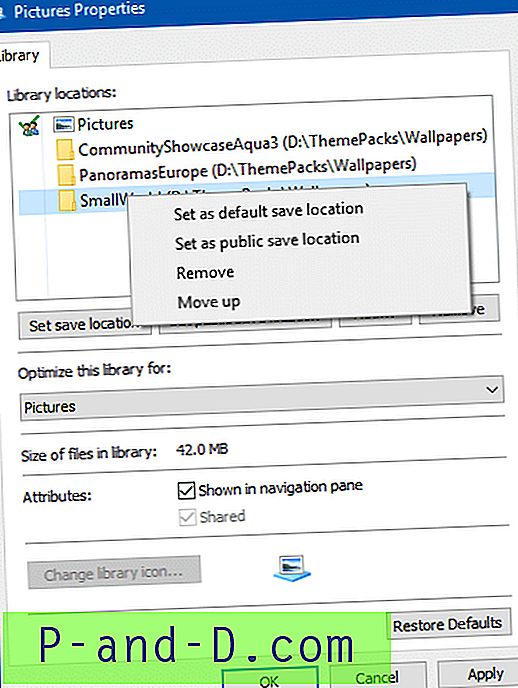
เมื่อจัดเรียงใหม่แล้วคลิกตกลงเพื่อบันทึกการตั้งค่าของคุณ
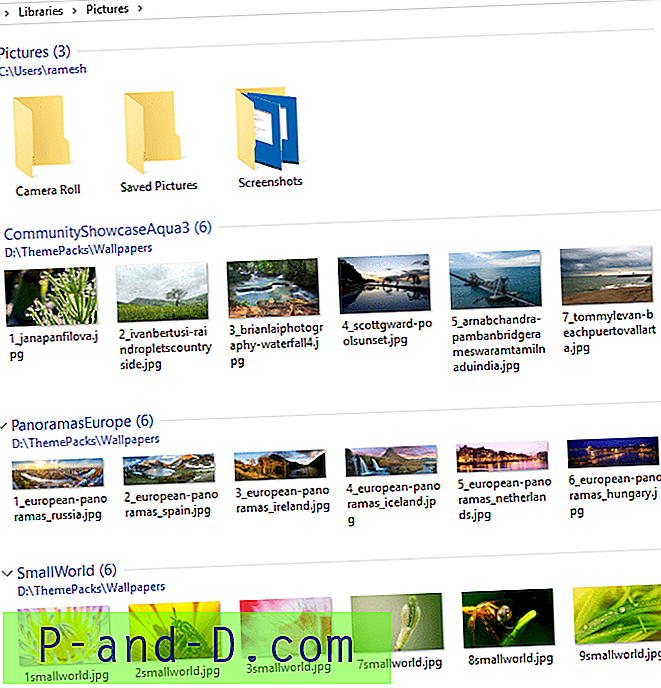
การตั้งค่า Library จะถูกเก็บไว้ในไฟล์ XML ที่มีนามสกุล * .library-ms โดยใช้ Library Description Schema ในโฟลเดอร์ต่อไปนี้:
% AppData% \ Microsoft Windows \ ห้องสมุด \
คุณอาจต้องการเรียนรู้วิธีย้าย SortOrderIndex ด้านบน“ พีซีนี้” ใน Windows 10 ด้วยการแก้ไขค่ารีจิสตรีของ SortOrderIndex
ที่เกี่ยวข้อง: Windows 10 Pictures Library จัดเรียงตามเดือนที่หายไป? » Winhelponline





